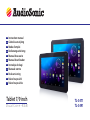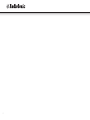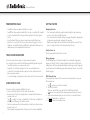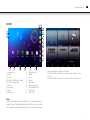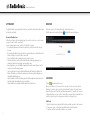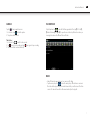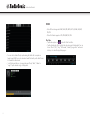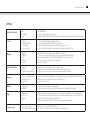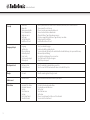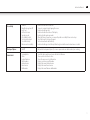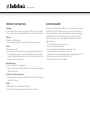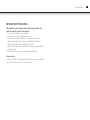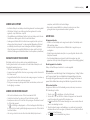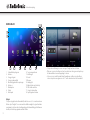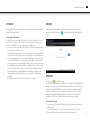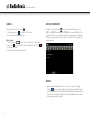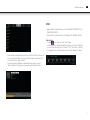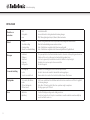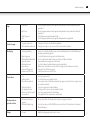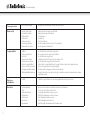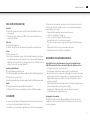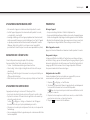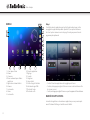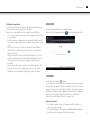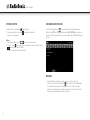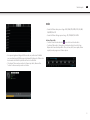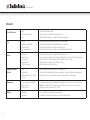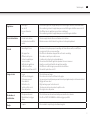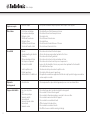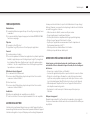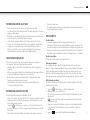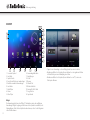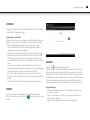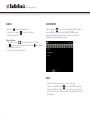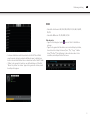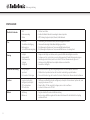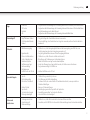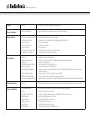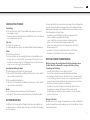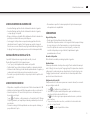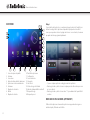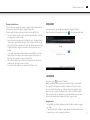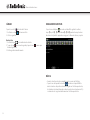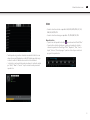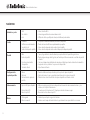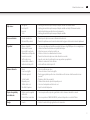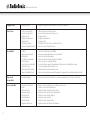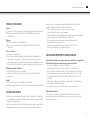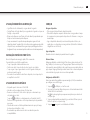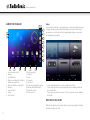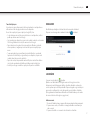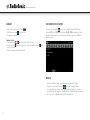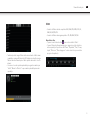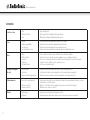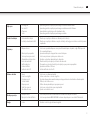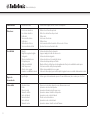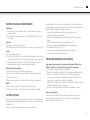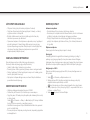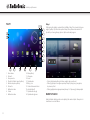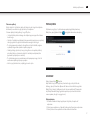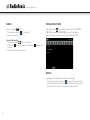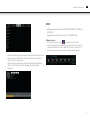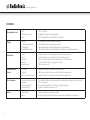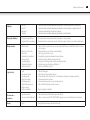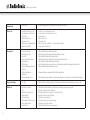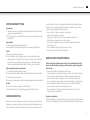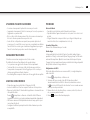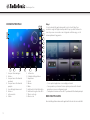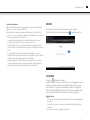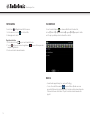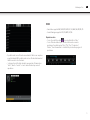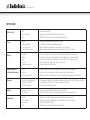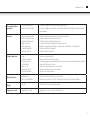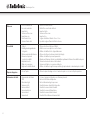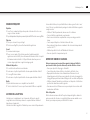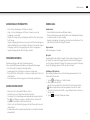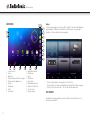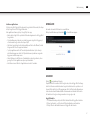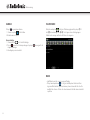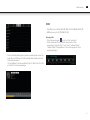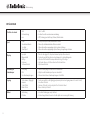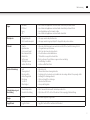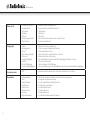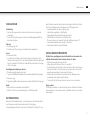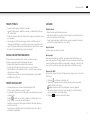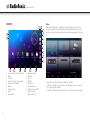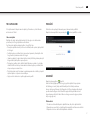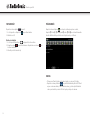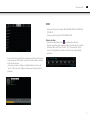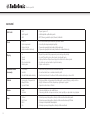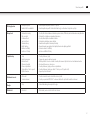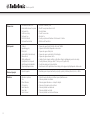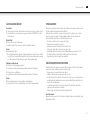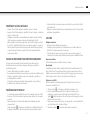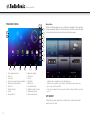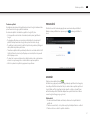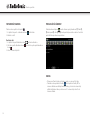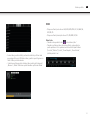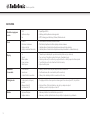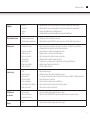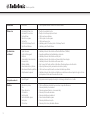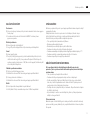AudioSonic Tablet 7 Manuale utente
- Categoria
- Compresse
- Tipo
- Manuale utente
La pagina sta caricando ...
La pagina sta caricando ...
La pagina sta caricando ...
La pagina sta caricando ...
La pagina sta caricando ...
La pagina sta caricando ...
La pagina sta caricando ...
La pagina sta caricando ...
La pagina sta caricando ...
La pagina sta caricando ...
La pagina sta caricando ...
La pagina sta caricando ...
La pagina sta caricando ...
La pagina sta caricando ...
La pagina sta caricando ...
La pagina sta caricando ...
La pagina sta caricando ...
La pagina sta caricando ...
La pagina sta caricando ...
La pagina sta caricando ...
La pagina sta caricando ...
La pagina sta caricando ...
La pagina sta caricando ...
La pagina sta caricando ...
La pagina sta caricando ...
La pagina sta caricando ...
La pagina sta caricando ...
La pagina sta caricando ...
La pagina sta caricando ...
La pagina sta caricando ...
La pagina sta caricando ...
La pagina sta caricando ...
La pagina sta caricando ...
La pagina sta caricando ...
La pagina sta caricando ...
La pagina sta caricando ...
La pagina sta caricando ...
La pagina sta caricando ...
La pagina sta caricando ...
La pagina sta caricando ...
La pagina sta caricando ...
La pagina sta caricando ...
La pagina sta caricando ...
La pagina sta caricando ...
La pagina sta caricando ...
La pagina sta caricando ...
La pagina sta caricando ...
La pagina sta caricando ...
La pagina sta caricando ...
La pagina sta caricando ...
La pagina sta caricando ...
La pagina sta caricando ...
La pagina sta caricando ...
La pagina sta caricando ...
La pagina sta caricando ...
La pagina sta caricando ...
La pagina sta caricando ...
La pagina sta caricando ...
La pagina sta caricando ...
La pagina sta caricando ...
La pagina sta caricando ...
La pagina sta caricando ...
La pagina sta caricando ...
La pagina sta caricando ...
La pagina sta caricando ...
La pagina sta caricando ...
La pagina sta caricando ...
La pagina sta caricando ...
La pagina sta caricando ...
La pagina sta caricando ...
La pagina sta caricando ...
La pagina sta caricando ...
La pagina sta caricando ...

74
Istruzioni per l’uso
DESCRIZIONE DELLE PARTI
1. Pulsante di accensione
2. Spinotto cuffie
3. Slot per scheda SD
4. Porta mini USB
5. Alimentazione CC
6. Volume +/-
7. Back button
8. Fotocamera frontale
9. Pulsante di reset
10. Altoparlante
6 7
9
10
1
2
3
4
5
8

75
IT
Istruzioni per l’uso
UTILIZZO DEL PULSANTE DI ACCENSIONE
• Accensione: tenere premuto il pulsante di accensione per 3 secondi.
• Spegnimento: tenere premuto il tasto di accensione per 3 secondi, → premere su
Spegnimento → premere su OK.
• Blocco e sblocco dello schermo: premere il tasto di accensione velocemente per
bloccare lo schermo e premere di nuovo per sbloccarlo.
• Arresto forzato: se il dispositivo non risponde, tenere premuto il pulsante di
accensione per 7 secondi. (Nota: se non è necessario, consigliamo di non utilizzare
l'arresto forzato. È necessario seguire le indicazioni di spegnimento per eseguire
l'arresto. Forzare l'arresto può portare a errori di sistema imprevisti)
NAVIGAZIONE TOUCHSCREEN
Il touchscreen consente una navigazione veloce, facile e comoda.
Per utilizzare il touchscreen fare riferimento alle seguenti istruzioni:
• Tocco: premere su un oggetto nello schermo e rilasciare rapidamente.
• Trascinare il dito: toccare e trascinare il dito sullo schermo per poi rilasciare.
• Tenere premuto: tenere premuto il dito sull'oggetto per circa 2 secondi e poi
rilasciare per visualizzare una finestra di opzioni.
• Per evitare di graffiare o rompere lo schermo, non collocare oggetti sulla sua superficie.
USARE UNA SCHEDA MICRO SD
• Il dispositivo supporta una scheda Micro SD massimo da 32 GB.
• Inserire la scheda Miscro SD nel suo scomparto finché non scatta in posizione.
• Rimuovere la scheda Micro SD: chiudere tutte le applicazioni o i documenti che sono
stati aperti dalla scheda.
Premere → Impostazioni → Memoria → Disinstalla scheda SD. Premere
leggermente la scheda. Essa sarà espulsa parzialmente permettendo di riprenderla.
• Non inserire o rimuovere l'U-disk ripetutamente in breve tempo, poiché ciò può
causare danni alla scheda.
• Consigliamo di utilizzare le principali marche di schede di memoria per evitare
incompatibilità.
PER INIZIARE
Caricare la batteria
• È possibile caricare la batteria usando l’alimentatore in dotazione.
• È possibile utilizzare l’apparecchio mentre è in carica, ma in tal caso la carica sarà
più lenta.
• Collegare l’alimentatore a una presa elettrica e poi collegarlo al dispositivo per
caricare la batteria. (Carica completamente in circa 5 ore).
Accendere il dispositivo
Premere il tasto di alimentazione per 3 secondi.
Cambio lingua
La lingua predefinita del vostro tablet è l’inglese. È possibile cambiare la lingua
premendo su “Settings” e selezionando l’opzione “Language & input” sul lato sinistro
nel menu delle impostazioni. Quindi toccare nel menu di destra aperto l’opzione
“Language” in alto per aprire il menu. Verranno visualizzate tutte le lingue disponibili.
Ora è possibile selezionare la lingua desiderata.
Configurazione rete Wi-Fi
Poiché molte funzioni richiedono una connessione Wi-Fi, si consiglia di impostare
subito la rete Wi-Fi.
1. Premere , → Impostazioni, → Wireless e rete.
2. Selezionare Wi-Fi per accendere la rete Wi-Fi. Il dispositivo analizzerà
automaticamente tutte le reti Wi-Fi locali trovate, mostrandole in un elenco.
Un demarca le reti Wi-Fi protette che richiedono l’accesso inserendo un nome
utente e password per connettersi.
3. Premere sulla rete che si desidera attivare, → inserire, se richiesta, la chiave di
rete, → premere quindi su Connetti.
4. Premere per tornare alla schermata principale.

76
Istruzioni per l’uso
SCHERMATA PRINCIPALE
1. Icona per cattura immagine
2. Volume –
3. Icona per tornare alla schermata
precedente
4. Icona per tornare alla schermata
principale
5. Icona delle applicazioni recenti
6. Volume +
7. Lettore musicale
8. Galleria
9. Lettore video
10. Schermata delle applicazioni
11. Impostazioni
12. E-mail
13. Browser
14. Orario
15. Indicatore dello stato della batteria
16. Indicatore del segnale di rete Wi-Fi
17. Ricerca con Google
18. Ricerca vocale
Widget
Toccare il pulsante delle applicazioni quindi toccare la scheda "widget" per
visualizzare i widget dell'applicazione disponibili. Da qui è possibile selezionare le
icone che possono essere inserite come collegamento sulla home page, così da
avviare rapidamente il programma.
• Toccare qualsiasi applicazione o icona widget per lanciarlo.
• Tenere premuto e poi trascinare l'icona in qualsiasi posizione sulla schermata
principale per creare un collegamento rapido.
• Tenere premuto e trascinare un'icona sulla "×" per rimuoverla dalla schermata principale.
MERCATO APPLICAZIONI
Il mercato delle applicazioni contiene molte applicazioni facili e veloci da scaricare sul tablet.
1 2 3 4 5 6
16 15
7
8
9
10
11
12
13
14
17
18

77
IT
Istruzioni per l’uso
Scaricare le applicazioni
Attenersi alla seguente procedura per aggiungere un Google Account esistente al
dispositivo o creare un nuovo Google Account.
Dalla schermata delle applicazioni, premere sull’applicazione Google Play Store.
• Nel caso in cui non avete inserito un indirizzo email sul dispositivo, vi sarà richiesto
di farlo per aggiungere un Google Account.
• Seguire le istruzioni sul dispositivo che vi aiuteranno durante l’accesso a un
Account Google esistente o durante la creazione di uno nuovo.
• Una volta eseguito l’accesso, è possibile selezionare diverse applicazioni dalle
varie schede, dalle categorie preselezionate, oppure cercare delle applicazioni per
nome.
• Toccare un’applicazione per vedere le informazioni dettagliate e se si vuole
installarle, premere sul pulsante di installazione situato in alto. Seguire le istruzioni
sul dispositivo per aiutarvi durante il processo di installazione.
• Al termine, apparirà una notifica sotto forma di pop-up in basso a destra e sarà
creato un collegamento per lanciare l’applicazione dalla schermata principale.
• L’installazione è quindi completata e l’applicazione è pronta per l’uso.
BROWSER
Gli utenti possono connettersi a Internet attraverso un browser internet.
Fare clic sull’icona browser sulla schermata principale , si aprirà il browser Web.
CALENDARIO
Toccare l’icona dell’applicazione calendario.
Se il tablet non è ancora collegato a un account Google, è necessario aggiungere un account
di Exchange per utilizzare il calendario. Inserire gli indirizzi email desiderati e la password.
Fare clic su Prossimo e seguire le istruzioni visualizzate per completare la configurazione
dell’account. Quindi è possibile utilizzare il calendario. (Nota: in genere consigliamo di utiliz-
zare un account Gmail. L’indirizzo del server Exchange di Google è: m.google.com).
Aggiungi evento
1 Sullo schermo del calendario, tenere premuta la data in cui si desidera aggiungere
un evento.
2 Toccare sul nuovo evento, → Compilare i campi desiderati con le informazioni
sull’evento.
3 Toccare Fatto e l’evento sarà aggiunto al calendario.

78
Istruzioni per l’uso
FOTOCAMERA
Toccare l’icona dell’applicazione della fotocamera .
1 In Fotocamera → toccare per scattare la foto.
2 L’immagine verrà salvata.
Registrare dei video
1 In Fotocamera toccare per passare alla modalità video.
2 Toccare sull’icona per avviare la registrazione e di nuovo sull’icona per inter-
rompere la registrazione.
3 Il video verrà salvato automaticamente.
FILE BROWSER
Toccare l’icona del Explorer per entrare nell’interfaccia di Gestione File,
toccare【Scheda SD】o【Memoria Interna】oppure【USB】per aprire le cartelle
root. Da qui è possibile spostarsi tra i diversi file e cartelle.
MUSICA
• Formati audio supportati: mp3, aac, wma, rm, flac, Ogg
• Toccare l’icona del lettore musicale per aprire il lettore. Quando non sono
presenti dei file musicali caricati nella playlist, il sistema cercherà automaticamente
i file musicali da una scheda Micro SD e poi li caricherà automaticamente nella
playlist.

79
Istruzioni per l’uso
IT
• È possibile anche caricare i file audio sincronizzando il tablet con un computer o
un portatile tramite USB. È possibile anche scaricare i file audio direttamente sul
tablet da una rete locale o da internet.
• Selezionare l’icona della scheda desiderata, per organizzare i file musicali per
“artista”, “album” o “canzoni”. Toccare la canzone desiderata per avviare la
riproduzione.
VIDEO
• Formati video supportati: MKV, WMV, MPG, MPEG, DAT, AVI, MOV, ISO, MP4, RM, JPG
• Formati d’immagine supportati: JPG, JPEG, BMP, GIF, PNG
Riproduzione video
• Toccare l’icona del lettore video per accedere all’interfaccia “Video”.
• Toccare il file video desiderato per caricarlo nel lettore video e avviare la
riproduzione. È possibile scegliere “Pausa”, “Play”, “Stop”, “Avanti veloce”,
“Indietro”, “barra di avanzamento” e tanti altri tasti per controllare i progressi di
riproduzione.

80
Istruzioni per l’uso
IMPOSTAZIONI
Wireless & reti
• Wi-Fi
• Memoria in utilizzo
• altro
• Attivare / Disattivare Wi-Fi.
• Una panoramica attuale dell'utilizzo della memoria interna.
• VPN, Bluetooth, Tethering e hotspot mobile, Ethernet, Reti mobili.
Suono
• Volumi
• Notifica predefinita
• Suoni alla pressione
• Suono di blocco schermo
• Per regolare il volume Multimedia, le notifiche e la sveglia.
• È possibile selezionare la notifica predefinita più gradita.
• Attivare o disattivare la riproduzione dei suoni quando si tocca lo schermo.
• Attivare o disattivare la riproduzione del suono quando si blocca e si sblocca lo schermo.
Display
• Luminosità
• Sfondo
• Sleep
• Fantasia
• Dimensione carattere
• Toccare e trascinare il cursore per regolare la luminosità dello schermo come desiderato.
• È possibile scegliere una foto dalla galleria, uno sfondo dinamico o uno sfondo standard.
• Selezionare il periodo di inattività desiderato prima che il tablet entri in modalità sleep.
• Qui è possibile attivare e impostare l’opzione salvaschermo.
• Scegliere la dimensione del carattere.
Impostazioni per la
cattura delle immagini
• Ritardo
• Posizione
• Mostra pulsante cattura
• Consente di impostare un tempo di ritardo per l’opzione di cattura delle immagini.
• Per selezionare dove le imm agine catturate verranno salvate automaticamente.
• Abilita l’attivazione o la disattivazione del pulsante di cattura delle immagini nella barra di stato.
Memoria
• Spazio totale, Spazio disponibile
• Smontare la scheda SD
• Cancellare la scheda SD
• È una panoramica dello spazio disponibile sulla memoria interna e sulla scheda SD esterna, se inserita.
• Se la scheda Micro SD è inserita, toccarla per rimuoverla con facilità.
• Cancellare tutti i dati sulla scheda SD.
Batteria
• Ricaricare e scaricare
• Sulla batteria
• Indica la percentuale effettiva di alimentazione della batteria.
• Mostra quanto tempo è stata in uso la batteria e gli elementi che l'hanno utilizzata.
Applicazioni
• scaricato
• Sulla scheda SD
• In esecuzione
• Tutte
• Visualizza e gestisce tutte le applicazioni scaricate e installate sulla memoria interna.
• Visualizzare e gestire tutte le applicazioni scaricate e installate su una scheda SD esterna.
• Visualizza tutte le applicazioni attive.
• Visualizza e gestisce tutte le applicazioni scaricate e installate.

81
Istruzioni per l’uso
IT
Accesso alla posizione
geografica
• Accesso alla mia posizione
• Posizione Wi-Fi e rete mobile
• Consente alle applicazioni l’utilizzo della posizione geografica.
• Consente alle applicazioni di utilizzare i servizi di geolocalizzazione di Google per stimare la posizione
più rapidamente.
Sicurezza
• Informazioni sul proprietario
• Rendere visibile la password
• Amministratori dispositivo
• Origini sconosciute
• Verifica applicazioni
• Credenziali attendibili
• Installa da scheda SD
• Visualizza le informazioni del proprietario sulla schermata di blocco.
• Scegliere di rendere visibili o meno le password.
• Visualizza o disattiva amministratori dispositivo.
• Consentire l'installazione di applicazioni di origini sconosciute.
• Disabilita o avvisa prima dell’installazione di applicazioni che potrebbero causare problemi.
• Visualizzare certificati CA attendibili.
• Installare certificati da scheda SD.
Lingua e Immissione
• lingua
• Correzione ortografica
• Dizionario personale
• Tastiera Android
• Ricerca vocale
• Output sintesi vocale
• Velocità del puntatore
• Selezionare la lingua desiderata.
• Attivare o disattivare il controllo ortografico.
• È possibile aggiungere parole in un dizionario personale, che non possono essere inclusi nel dizionario standard.
• Impostazioni di tastiera su schermo
• Impostare la lingua desiderata per le ricerche vocali.
• Selezionare il motore di sintesi vocale desiderata.
• Regolare la velocità del puntatore.
Backup e ripristino
• Backup dei dati
• Resetta ai dati di fabbrica
• Selezionare il backup automatico o manuale dei dati.
• Selezionare per cancellare TUTTI I DATI e ripristinare il dispositivo allo stato iniziale di fabbrica.
Google
• Account • Visualizza l'attuale account di Google registrato.
Aggiungere account
• Aggiungere un account • Aggiungere un secondo o altri account sul dispositivo.

82
Istruzioni per l’uso
Data e ora
• Data e ora automatiche
• Fuso orario automatico
• Imposta data
• Selezionare il fuso orario
• Impostazione ora
• Usare formato 24 ore
• Seleziona formato data
• Utilizza l'ora fornita dalla rete.
• Utilizza il fuso orario fornito dalla rete.
• Impostare la data.
• Selezionare il fuso orario.
• Impostare l'ora.
• Scegliere di utilizzare il formato 24 ore o 12 ore.
• È possibile scegliere il formato della data da usare.
Accessibilità
• Talkback
• Disabilita gesture di ingrandimento
• Testo grande
• Rotazione automatica dello schermo
• Pronunciare le password
• Scorciatoia Accessibilità
• Output sintesi vocale
• Ritardo tocco e pressione
• Migliorare l'accessibilità dal web
• Attivare o disattivare la funzione TalkBack.
• Abilita lo zoom con un triplo tocco sullo schermo.
• Abilitare o disabilitare il testo di grandi dimensioni.
• Attivare o disattivare la rotazione automatica del display.
• Abilitare o disabilitare le password pronunciate.
• Quando questa funzione è attivata, è possibile abilitare rapidamente le funzioni di accessibilità in due passi.
• Selezionare il motore di sintesi vocale desiderata.
• Selezionare il ritardo tocco e pressione desiderato.
• Abilitare o disabilitare le applicazioni per installare gli script rendendo i contenuti web più accessibili.
Opzioni sviluppatore
• Acceso/ Spento • Attivare le opzioni di sviluppo solo se si è un utente esperto e se si conosce il tipo di operazione.
Informazioni sul tablet
• Aggiornamento del sistema
• Stato
• Informazioni legali
• Numero modello
• Versione Android
• Versione banda base
• Versione Kernel
• Numero build
• Cercare e/o aggiornare il dispositivo con i firmware più recenti.
• Mostra lo stato attuale del dispositivo.
• Mostra le informazioni legali open source.
• Visualizza il numero di modello del dispositivo.
• Visualizza la versione attuale di Android.
• Visualizza la versione della banda base.
• Visualizza la versione attuale del kernel.
• Visualizza l'attuale firmware del numero build

83
Istruzioni per l’uso
IT
DOMANDE FREQUENTI
Ripristino
D: Come faccio a reimpostare il dispositivo quando lo schermo è bloccato o non
reagisce ad alcun comando?
R: È possibile ripristinare il dispositivo premendo il pulsante RESET sul retro con una graffetta.
Play store
D: Dove posso trovare lo store per le App?
R: Potete trovare l’App Play store nella schermata delle applicazioni.
E -mail
D: La memoria interna è piena.
R: Per un accesso rapido e facile il sistema operativo Android memorizza le
applicazioni scaricate dal Play Store nella memoria flash interna. Poiché la capacità
della memoria interna è limitata a 1 GB, può facilmente diventare piena se si
scaricano troppe applicazioni o applicazioni troppo grandi.
Utilizzo del dispositivo
D: Il controllo touch non funziona correttamente.
R: Avete rimosso la pellicola protettiva dallo schermo prima di utilizzare il tablet?
D: Ci sono graffi sul mio schermo .
R: Avete rimosso la pellicola protettiva dallo schermo prima di utilizzare il tablet?
Media
D: Quali schede di memoria sono compatibili con il mio tablet?
R: Tutte le schede Micro SD con una capacità massima di 32GB sono compatibili.
GESTIONE DELLA BATTERIA
La batteria non è completamente carica al momento dell'acquisto, quindi è
consigliabile caricare la batteria per almeno 4 ore prima di iniziare a utilizzare il
dispositivo per la prima volta.
La batteria ricaricabile è progettata e fabbricata per essere ricaricata frequentemente.
Come in tutte le batterie, la capacità della batteria si riduce ogni volta che si carica/
scarica. Tuttavia, è possibile tentare di prolungare la durata della batteria seguendo i
consigli successivi:
• Utilizzare il Tablet frequentemente, almeno una volta a settimana.
• Caricare la batteria completamente e regolarmente.
• Non lasciare mai la batteria completamente scarica per un lungo periodo di
tempo.
• Tenere sempre il dispositivo e la batteria lontano dal calore.
• Non posizionare il dispositivo in un ambiente caldo. La massima temperatura di
esercizio è di 37 °C.
• Utilizzare il prodotto al di sotto dell'altitudine di 2.000 metri.
• Non usare il prodotto a temperature tropicali.
IMPORTANTI NORME DI SICUREZZA
Attenersi sempre a queste norme di base quando si adopera il tablet. In
questo modo si riduce il pericolo di incendi, scariche elettriche e lesioni.
• Non esporre il prodotto alla pioggia o all'umidità.
• Tenere il dispositivo lontano dalla luce solare diretta e da fonti di calore.
• Riporre particolare attenzione al cavo di alimentazione. Posizionare il cavo di
alimentazione in modo tale che non venga calpestato, schiacciato o danneggiato da
altri oggetti. Riporre particolare attenzione all'ingresso del cavo elettrico nel dispositivo.
• Utilizzare solamente l'alimentatore in dotazione con il dispositivo. L’utilizzo di un
qualsiasi altro alimentatore annulla la garanzia.
• Non rimuovere il retro. All'interno non sono presenti parti che necessitano della
manutenzione dell'utente.
Pulire il dispositivo
Pulire lo schermo in maniera delicata. Per pulire le impronte digitali o eliminare la
polvere presente sullo schermo, si consiglia di utilizzare un panno morbido e non
abrasivo, per esempio un panno per le lenti delle fotocamere.
La pagina sta caricando ...
La pagina sta caricando ...
La pagina sta caricando ...
La pagina sta caricando ...
La pagina sta caricando ...
La pagina sta caricando ...
La pagina sta caricando ...
La pagina sta caricando ...
La pagina sta caricando ...
La pagina sta caricando ...
La pagina sta caricando ...
La pagina sta caricando ...
La pagina sta caricando ...
La pagina sta caricando ...
La pagina sta caricando ...
La pagina sta caricando ...
La pagina sta caricando ...
La pagina sta caricando ...
La pagina sta caricando ...
La pagina sta caricando ...
La pagina sta caricando ...
La pagina sta caricando ...
La pagina sta caricando ...
La pagina sta caricando ...
La pagina sta caricando ...
La pagina sta caricando ...
La pagina sta caricando ...
La pagina sta caricando ...
La pagina sta caricando ...
La pagina sta caricando ...
La pagina sta caricando ...
-
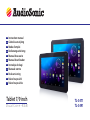 1
1
-
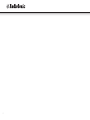 2
2
-
 3
3
-
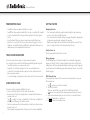 4
4
-
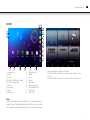 5
5
-
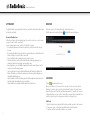 6
6
-
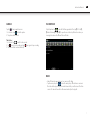 7
7
-
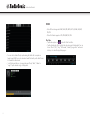 8
8
-
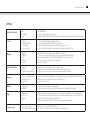 9
9
-
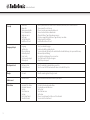 10
10
-
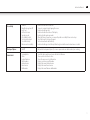 11
11
-
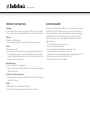 12
12
-
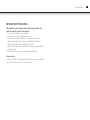 13
13
-
 14
14
-
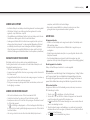 15
15
-
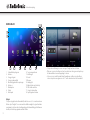 16
16
-
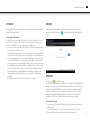 17
17
-
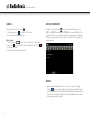 18
18
-
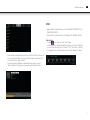 19
19
-
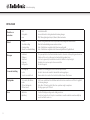 20
20
-
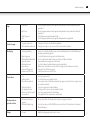 21
21
-
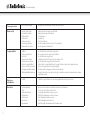 22
22
-
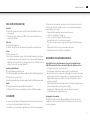 23
23
-
 24
24
-
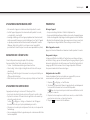 25
25
-
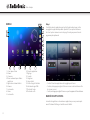 26
26
-
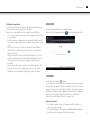 27
27
-
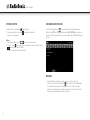 28
28
-
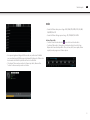 29
29
-
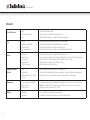 30
30
-
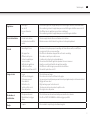 31
31
-
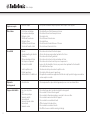 32
32
-
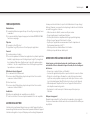 33
33
-
 34
34
-
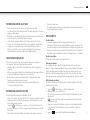 35
35
-
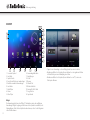 36
36
-
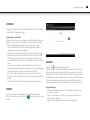 37
37
-
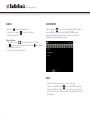 38
38
-
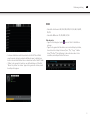 39
39
-
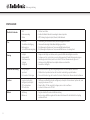 40
40
-
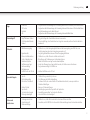 41
41
-
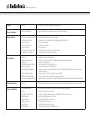 42
42
-
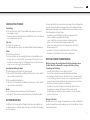 43
43
-
 44
44
-
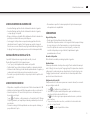 45
45
-
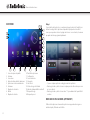 46
46
-
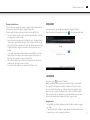 47
47
-
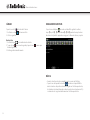 48
48
-
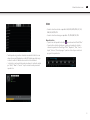 49
49
-
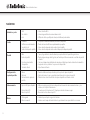 50
50
-
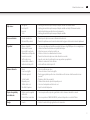 51
51
-
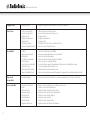 52
52
-
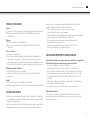 53
53
-
 54
54
-
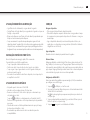 55
55
-
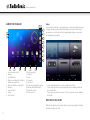 56
56
-
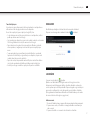 57
57
-
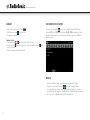 58
58
-
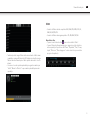 59
59
-
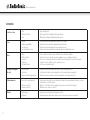 60
60
-
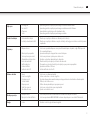 61
61
-
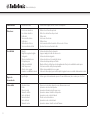 62
62
-
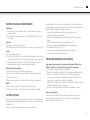 63
63
-
 64
64
-
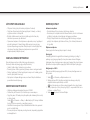 65
65
-
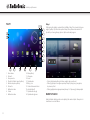 66
66
-
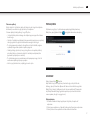 67
67
-
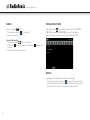 68
68
-
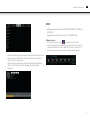 69
69
-
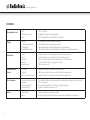 70
70
-
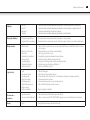 71
71
-
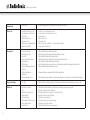 72
72
-
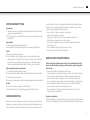 73
73
-
 74
74
-
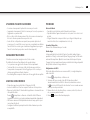 75
75
-
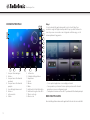 76
76
-
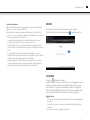 77
77
-
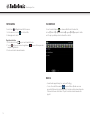 78
78
-
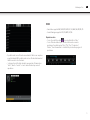 79
79
-
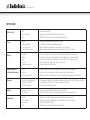 80
80
-
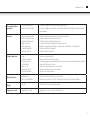 81
81
-
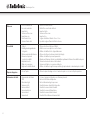 82
82
-
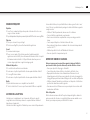 83
83
-
 84
84
-
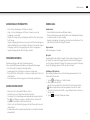 85
85
-
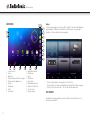 86
86
-
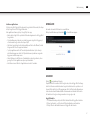 87
87
-
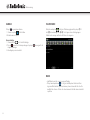 88
88
-
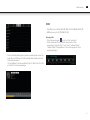 89
89
-
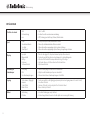 90
90
-
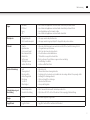 91
91
-
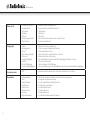 92
92
-
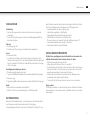 93
93
-
 94
94
-
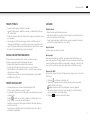 95
95
-
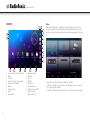 96
96
-
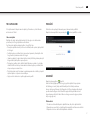 97
97
-
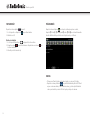 98
98
-
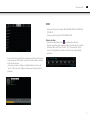 99
99
-
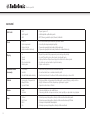 100
100
-
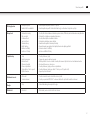 101
101
-
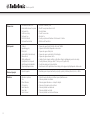 102
102
-
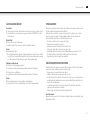 103
103
-
 104
104
-
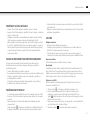 105
105
-
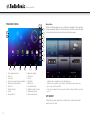 106
106
-
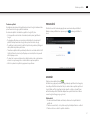 107
107
-
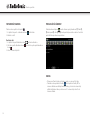 108
108
-
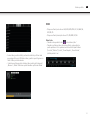 109
109
-
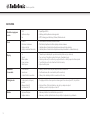 110
110
-
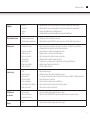 111
111
-
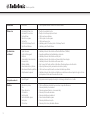 112
112
-
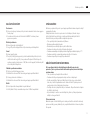 113
113
-
 114
114
AudioSonic Tablet 7 Manuale utente
- Categoria
- Compresse
- Tipo
- Manuale utente
in altre lingue
- English: AudioSonic Tablet 7 User manual
- français: AudioSonic Tablet 7 Manuel utilisateur
- español: AudioSonic Tablet 7 Manual de usuario
- Deutsch: AudioSonic Tablet 7 Benutzerhandbuch
- Nederlands: AudioSonic Tablet 7 Handleiding
- português: AudioSonic Tablet 7 Manual do usuário
- slovenčina: AudioSonic Tablet 7 Používateľská príručka
- čeština: AudioSonic Tablet 7 Uživatelský manuál
- polski: AudioSonic Tablet 7 Instrukcja obsługi
- svenska: AudioSonic Tablet 7 Användarmanual
Documenti correlati
Altri documenti
-
dServe DSRV-9703C Manuale utente
-
dServe DSRV-7015C Manuale utente
-
dServe DSRV-1005C Manuale utente
-
LG LMQ610EA.ADECBL Manuale utente
-
Medion MD99192 - LIFETAB E10311 Manuale del proprietario
-
LG LMK510EMW.ADEAPK Manuale utente
-
LG LMX520EMW.AVDIBL Manuale utente
-
LG LMX520EMW Manuale del proprietario
-
LG LMX525EAW.AHUXBL Manuale utente
-
iGET W204 Guida utente